Comment l'aide de l'outil plume crée infographie fraîches
L'outil Plume est l'un des éléments les plus fondamentaux de Adobe Illustrator. Vous l'utilisez pour tracer des lignes droites et courbes, formant la base de presque tout ce que vous voudriez inclure dans une infographie.
Lorsque vous ouvrez Adobe Illustrator, sur le côté gauche de la fenêtre est une fine rangée d'outils appelé barre d'outils. Le cinquième outil en bas de la barre d'outils est l'outil Plume, qui ressemble à la pointe d'un stylo vieux temps.
Il suffit de cliquer sur l'outil Plume pour l'activer. Il deviendra tout noir pour montrer qu'il est souligné et active.
Vous pouvez également appuyer sur P (sur votre clavier) pour sélectionner l'outil Plume.
Maintenant, avoir du plaisir. Avec l'outil Plume sélectionnée, essayez quelques clics sur le plan de travail vide à droite. Vous finirez probablement avec une forme aléatoire, chargé de noir et entouré par des lignes bleues et les points. Les lignes sont chemins, et les points sont les points d'ancrage, qui ont tous des poignées. Les poignées sur les points d'ancrage vous permettent de modifier et de contrôler la courbure de la ligne.
Pour commencer à dessiner l'Oncle Sam, sélectionnez Tout sur votre plan de travail en choisissant tout sélectionner dans le menu principal ou en appuyant sur Cmd + A (Mac) ou Ctrl + A (Windows). Ensuite appuyez sur Suppr pour effacer les points expérimentaux vous venez de faire.
Dans cet exemple, l'outil Plume a été utilisé pour dessiner le chapeau à bord, des rayures, et de haut. Dans le premier exemple (à gauche), ils sont remplis de blanc afin de faire apparaître les formes. Dans le second, les formes sont remplis avec la couleur.
Peut-être que vous voulez décrire votre forme. Vous pouvez choisir des maladies d'exposer le bord de votre forme dans toute la largeur et la couleur que vous souhaitez. Les deux commandes sont accessibles depuis le panneau Outils.
Vous pourriez également souhaiter faire une des actions suivantes:
Remplissez votre forme avec une couleur différente (ou aucun).
Il ya plusieurs façons d'ajouter une couleur. Vous pouvez cliquer sur une couleur dans le panneau de contrôle, le panneau de couleur, panneau Nuancier, panneau Dégradé, ou de la bibliothèque de nuances. En outre, vous pouvez double-cliquez sur la boîte de remplissage, puis sélectionnez une couleur dans le sélecteur de couleurs.
Vous pouvez également remplir votre forme sans couleur en sélectionnant la case à cocher avec la marque de hachage rouge à travers dans le coin inférieur gauche.
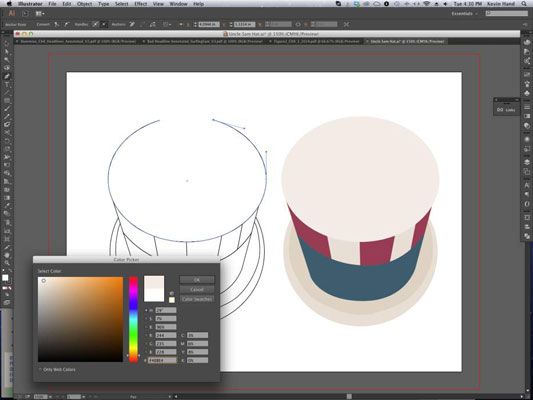 Utilisez l'outil Plume pour décrire votre forme.
Utilisez l'outil Plume pour décrire votre forme.Si vous remplissez votre forme avec Aucun puis cliquez n'importe où en dehors de la forme, il sera tout simplement disparaître. Ne paniquez pas, même si - votre forme est toujours là. Il est tout simplement pas rempli ou caressa (discuté dans un peu) avec une couleur.
Pour le retrouver, vous pouvez choisir Sélectionner tout, et la forme apparaîtra comme des points et des frontières. Ou, vous pouvez utiliser l'outil de sélection pour tracer un cadre autour de la zone où vous croyez que l'objet soit. Il montrera les points et les frontières.
Ajouter un accident vasculaire cérébral à votre forme.
un. Resélectionnez votre forme dessinée.
b. Allez dans le menu de remplissage de couleur comme avant et sélectionner la forme de la boîte sous la case de couleur de remplissage. Ceci est la boîte de couleur de trait.
Vous pouvez basculer entre remplissage et la couleur de la course en appuyant sur X sur votre clavier. Cela vous fera gagner du temps en cliquant sur les cases de couleurs réelles.
c. Cliquez sur la petite boîte noire dans le coin inférieur droit du menu de la couleur à votre course forme avec une couleur noire.
Faire la forme d'une image fermée.
un. Utilisez l'outil Plume et cliquez sur l'une des poignées avec le stylo.
Un petit symbole dièse apparaît près de la pointe de votre outil Plume. Maintenant, le stylo est prêt à ajouter à votre forme existante.
b. Sélectionnez ce point et puis aller à la poignée d'extrémité opposée avec votre outil Plume.
c. Quand un petit cercle apparaît à la pointe de votre outil Plume pour montrer que le point supplémentaire sera fermer la forme, cliquez là pour fermer la forme.
Editez votre forme.
un. Cliquez et maintenez l'outil Plume.
Quatre outils choix apparaissent: l'outil Plume, l'outil Point d'ancrage, l'outil Point d'ancrage Supprimer Ajouter, et l'outil Point d'ancrage Convert.
b. Déplacez tout moment dans votre forme. Activez l'outil Sélection directe (la deuxième flèche vers le bas à partir du haut de la palette d'outils: une flèche pointant NW-creux) pour déplacer les points.
Avec cet outil, il suffit de sélectionner et de faire glisser des points pour modifier la forme que vous le souhaitez.
c. (Facultatif) Choisissez l'outil Supprimer un point d'ancrage pour supprimer les points que vous jugez inutiles pour votre œuvre d'art.
ré. (Facultatif) Essayez d'utiliser l'outil de conversion de point d'ancrage pour ajouter des arcs ou courbes de votre art en cliquant simplement dessus et en faisant glisser le point que vous souhaitez être courbé.
Utilisez cet outil pour transformer un point d'angle en une ligne courbe. Il fonctionne à partir du centre de la pointe et les courbes de la ligne vers l'extérieur. Il faut un peu de pratique pour maîtriser cet outil.
Utilisez ces touches rapides pour basculer entre Pen options de l'outil:
| P | Outil Plume |
| + | Ajouter outil Anchor Point |
| - | Supprimer outil Anchor Point |
| +C | Autre outil Anchor Point |
Poursuivant avec le dessin Oncle Sam, vous pouvez ajouter des étoiles à son chapeau, soit en les attirant avec l'outil Plume (en cliquant et en ajoutant des points d'ancrage dans une forme d'étoile) ou en utilisant l'outil Forme. Cet outil est dans la palette plus bas que l'outil Plume.
L'outil en forme d'étoile réside sous l'icône de l'outil de forme (une boîte carrée). Cliquez et maintenez l'outil Forme et un menu voler hors apparaîtra. Faites défiler jusqu'à l'outil en forme d'étoile. Il suffit de cliquer et faire glisser la forme d'étoile sur le plan de travail. (Voir ce chiffre.)
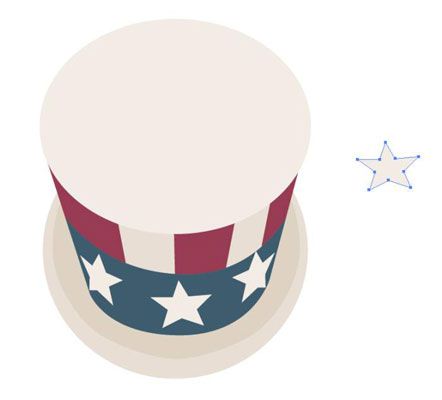
Le reste du chapeau peut être complété en dessinant des courbes avec l'outil Plume. Voici comment faire pour tracer des courbes:
Avec l'outil Plume, cliquez sur le plan de travail.
Cela crée un point d'ancrage.
Déplaçant légèrement vers la gauche ou la droite, cliquer et faire glisser.
La ligne crée une courbe.
Déplacer légèrement à nouveau et compléter l'arc avec un simple clic.
Vous pouvez répéter ces actions encore et encore pour terminer les bords de chapeaux ou d'ajouter des courbes aux rayures dans le chapeau.
Toujours enregistrer votre œuvre chaque fois que vous en pensez. L'ordinateur, le programme, et votre travail sont tous construits par les humains. Pépins peuvent survenir à la notification d'un moment, afin d'enregistrer votre travail est impératif.





